笔记本屏幕亮度怎么调
更新日期:2023-09-04 22:10:55
来源:互联网
手机扫码继续观看

很多使用win10系统的小伙伴在安装完系统后进行设置,把一些颜色设置为自己喜欢的,可是时间一久了就不知道如何恢复过来了,今天小编教大家win10颜色如何恢复默认设置,只要把设置里的选项调整为下面的就可以恢复了,具体的一起来看看吧。

笔记本屏幕亮度调节方法
第一步,双击打开【网络】
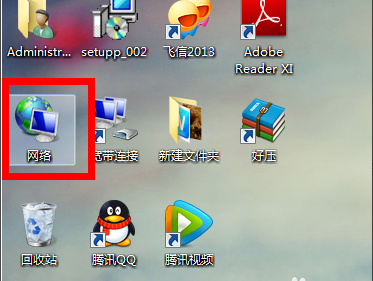
第二步,单击打开在菜单栏的右上角的【网络和共享中】
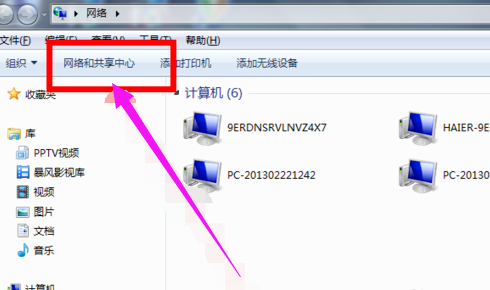
第三步,单击打开【控制面板】
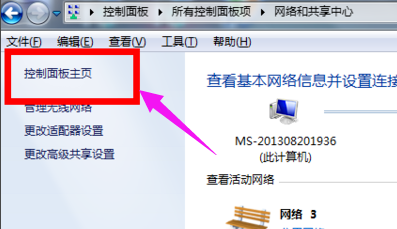
第四步,点击【显示】,打开之后可以继续操作
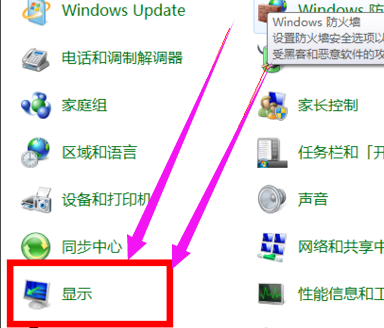
第五步,在其左侧发现有【调整亮度】的选项,点击进入
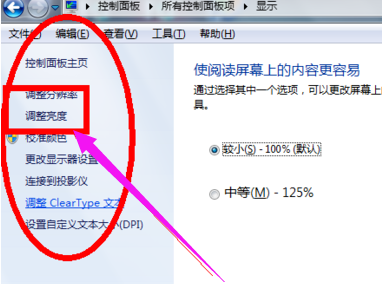
第六步,可以选择【平衡】,一般推荐的也是这样的
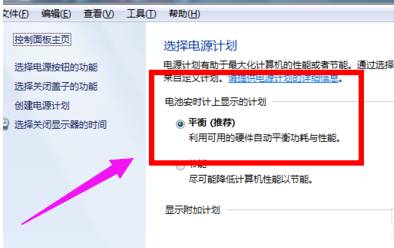
第七步,直接在打开的这个界面的右下角有一个小光标,然后把它向右边拉就可以了
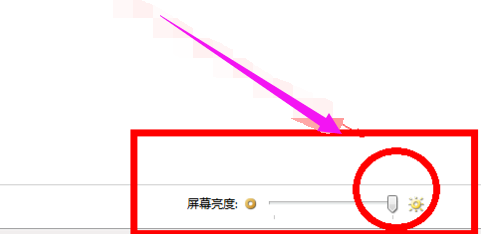
第八步、实在笔记本上面有可以调整亮度的快捷键。只要搭配FN功能键再按住F1-F12中的调整亮度的键(一般是有调整亮度的标志),就可以快键的调整屏幕亮度
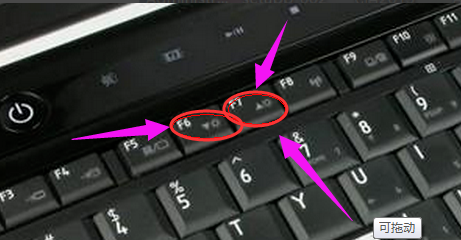
电脑颜色设置相关问题
>>>win10怎么校准颜色
>>>win10怎么恢复系统默认颜色设置
该文章是否有帮助到您?
常见问题
- monterey12.1正式版无法检测更新详情0次
- zui13更新计划详细介绍0次
- 优麒麟u盘安装详细教程0次
- 优麒麟和银河麒麟区别详细介绍0次
- monterey屏幕镜像使用教程0次
- monterey关闭sip教程0次
- 优麒麟操作系统详细评测0次
- monterey支持多设备互动吗详情0次
- 优麒麟中文设置教程0次
- monterey和bigsur区别详细介绍0次
系统下载排行
周
月
其他人正在下载
更多
安卓下载
更多
手机上观看
![]() 扫码手机上观看
扫码手机上观看
下一个:
U盘重装视频












